Как сделать клип в ворде
Вставка рисунков с помощью области задач Клип
Вставка рисунков с помощью области задач Клип
Кроме того, в Word существуют возможности хранения и открытия различных графических файлов непосредственно в программе. Для работы с изображениями служит область задач Клип. С ее помощью можно работать как с растровыми, так и с векторными изображениями. Чтобы открыть данную область задач, перейдите на вкладку Вставка на ленте и в группе Иллюстрации нажмите кнопку Клип (рис. 6.1).
Рис. 6.1. Кнопка Клип в группе Иллюстрации
Чтобы найти подходящее изображение в области задач Клип (рис. 6.2), наберите в строке Искать ключевое слово, после чего нажмите кнопку Начать. Если оставить строку Искать пустой, программа покажет все доступные изображения.
Рис. 6.2. Область задач Клип
Чтобы ограничить поиск какой-нибудь темой, настройте списки Просматривать и Искать объекты. В первом указываются коллекции, в которых нужно производить поиск, а во втором – типы файлов (картинки, фотографии, звуки и др.).
По умолчанию доступны три коллекции.
• Мои коллекции – в нее входят все папки жесткого диска, содержащие картинки.
• Коллекции Microsoft Office– начинающие пользователи чаще всего работают именно с этим собранием изображений, которое входит в поставку Microsoft Office.
• Веб-коллекции – позволяет расширить собрание картинок Word при помощи изображений, доступных на интернет-ресурсе Office Online (для его использования нужно подключиться к Интернету).
Соответствующие заданным критериям изображения будут отображены в окне предварительного просмотра (рис. 6.3). Вы можете просматривать их при помощи полосы прокрутки.
Рис. 6.3. Изображения, найденные по запросу «компьютер»
Чтобы вставить картинку в документ, сделайте следующее.
1. Установите курсор в нужное место документа.
2. Щелкните на картинке один раз. В результате она будет вставлена в документ.
3. Вы также можете подвести указатель к изображению, щелкнуть на стрелке в правой его части и выбрать команду Вставить (рис. 6.4).
Рис. 6.4. Вставка изображения в документ
Перед вставкой изображения в файл можно просмотреть его в увеличенном размере и изучить его параметры. Для этого сделайте следующее.
1. Подведите указатель к интересующему вас рисунку.
2. Щелкните на стрелке справа от изображения.
3. Выберите строку Просмотр и свойства (рис. 6.5).
Рис. 6.5. Окно Просмотр и свойства
Совет
Данный текст является ознакомительным фрагментом.
Продолжение на ЛитРес
Читайте также
6.1.3. Вставка рисунков
7.4. Решение с помощью GCD задач, связанных с пользовательским интерфейсом
7.4. Решение с помощью GCD задач, связанных с пользовательским интерфейсом Постановка задачи Интерфейс программирования приложений GCD используется для параллельного программирования, и необходимо узнать, каков оптимальный способ его применения с другими API, связанными с
7.6. Асинхронное решение с помощью GCD задач, не связанных с пользовательским интерфейсом
7.6. Асинхронное решение с помощью GCD задач, не связанных с пользовательским интерфейсом Постановка задачи Необходимо иметь возможность решать задачи, не связанные с пользовательским интерфейсом, с помощью
7.7. Выполнение задач после задержки с помощью GCD
7.7. Выполнение задач после задержки с помощью GCD Постановка задачи Требуется выполнить код, но после определенной задержки. Задержку планируется указывать с помощью
7.8. Однократное выполнение задач с помощью GCD
7.8. Однократное выполнение задач с помощью GCD Постановка задачи Необходимо убедиться в том, что определенный фрагмент кода выполняется один раз за весь жизненный цикл приложения, даже если он вызывается неоднократно из разных точек программы (в качестве примера можно
7.9. Объединение задач в группы с помощью GCD
7.9. Объединение задач в группы с помощью GCD Постановка задачи Требуется объединять блоки кода в группы и гарантировать, что GCD будет выполнять все задачи одну за другой, выстраивая таким образом зависимости между
7.11. Синхронное выполнение задач с помощью операций
7.11. Синхронное выполнение задач с помощью операций Постановка задачи Необходимо синхронно выполнить серию
7.12. Асинхронное выполнение задач с помощью операций
7.12. Асинхронное выполнение задач с помощью операций Постановка задачи Требуется параллельно выполнять
Вставка листа с помощью Центра управления AutoCAD
Вставка листа с помощью Центра управления AutoCAD Центр управления AutoCAD DesignCenter позволяет перетаскивать в текущий рисунок листы вместе с находящимися на них геометрическими объектами. Существует несколько способов вставки листов с помощью Центра управления:• выбрать
22.2. Автоматизация задач с помощью bash
22.2. Автоматизация задач с помощью bash Представим, что нам нужно выполнить резервное копирование всех важных файлов, для чего создать архивы каталогов /etc, /home и /usr. Понятно, что понадобятся три команды вида: tar — cvjf имя_архива. tar.bz2 каталог Затем требуется записать все эти три
Вставка рисунков
Вставка рисунков Инструмент вставки изображений активизируется щелчком на кнопке Figure (Изображение) раздела More (Дополнительно) палитры Toolbox (Палитра инструментов). На информационной палитре появляются его параметры (рис. 12.6). Рис. 12.6. Настройки вставки рисунков на
Создание рисунков с помощью панели инструментов Рисование
Создание рисунков с помощью панели инструментов Рисование Если вам необходимо построить несложную схему, то можно воспользоваться стандартными инструментами редактора Word, предназначенными для рисования. Для этого необходимо в первую очередь отобразить в окне
11.5. Вставка текста с помощью команды paste
11.5. Вставка текста с помощью команды paste С помощью команды cut отдельные символы и целые поля извлекаются из текстовых файлов или стандартного входного потока. Команда paste выполняет противоположное действие: она вставляет в выходной поток содержимое входных файлов. Прежде
Вставка рисунков, таблиц и других объектов
Вставка рисунков, таблиц и других объектов При работе с некоторыми текстами возникает необходимость вставить иллюстрации. Для совершения этой операции выберите в меню Вставка пункт Рисунок и далее – Из файла и откройте файл нужного рисунка. Поддерживаются все
Вставка рисунков в текст
Вставка и воспроизведение видеофайла с компьютера
В зависимости от используемой версии PowerPoint вы можете вставить внедренное видео (действие по умолчанию) или ссылку на видеофайл, хранящийся на компьютере.
Вставка внедренного видео удобна, но увеличивает размер презентации.
При использовании ссылок на видео размер файла презентации не увеличивается, но ссылки могут становиться недействительными. Рекомендуется хранить презентации и видеозаписи, на которые указывают ссылки, в одной папке.
Поддерживаемые форматы видео
В PowerPoint 2016 и более новых версиях рекомендуется использовать MP4-файлы с видео, закодированным в формате H.264 (или MPEG-4 AVC), и звуком в формате AAC.
Внедрение видео, сохраненного на компьютере
В обычном режиме выберите слайд, в который вы хотите добавить видео.
На вкладке Вставка щелкните стрелку под кнопкой Видео и выберите пункт Видео на компьютере.
В окне Вставка видеозаписи выберите видео и нажмите кнопку Вставить.
Создание ссылки на видео, сохраненное на компьютере
Чтобы избежать появления нерабочих ссылок, рекомендуем скопировать видео в одну папку с презентацией, а затем создать ссылку на него.
В обычном режиме щелкните слайд, в который вы хотите добавить ссылку на видео.
На вкладке Вставка щелкните стрелку под кнопкой Видео и выберите пункт Видео на компьютере.
В окне Вставка видеозаписи выберите нужное видео, щелкните стрелку вниз рядом с кнопкой Вставить и выберите Связь с файлом.
PowerPoint 2016 и более новые версии поддерживают воспроизведение видео с несколькими звуковыми дорожками, а также скрытые и обычные субтитры, внедренные в видеофайлы. Дополнительные сведения см. в статье Создание доступных презентаций PowerPoint.
Поиск места хранения связанного видео
Если на слайде есть видео, и вы хотите узнать, где оно хранится, на вкладке Файл выберите пункт Сведения. В разделе Оптимизация файлов мультимедиа для совместимости будет представлена информация обо всех файлах мультимедиа в презентации, независимо от того, доступны ли они по ссылке или встроены в файл. При наличии ссылок на видео в PowerPoint отобразится гиперссылка Просмотр ссылок. Щелкните ее, чтобы открыть диалоговое окно, в котором показано место хранения всех связанных файлов.
Видео на веб-сайте YouTube
Сведения о том, как вставить видео с веб-сайта YouTube, см. в статье Вставка видео или добавление ссылки на него на сайте YouTube.
Предварительный просмотр видео
При выделении видео на слайде под ним появляется панель инструментов с кнопкой «Воспроизведение/пауза», индикатором выполнения операций, кнопками перехода вперед/назад, таймером и кнопкой громкости. Нажмите слева на этой панели инструментов кнопку Воспроизведение для предварительного просмотра видео.
Автоматическое воспроизведение видео или воспроизведение по щелчку
По умолчанию в режиме слайд-шоу видео воспроизводится в последовательности щелчков. Это означает, что видео воспроизводится, когда вы щелкаете в любом месте слайда для перехода к следующему действию (или нажимаете клавишу ПРОБЕЛ, Стрелка вправо или другие клавиши, выполняющие переход к следующему действию). Этот параметр запуска видео называется В последовательности щелчков.
Однако при желании вы можете включить автоматическое воспроизведение видео при его появлении на экране или воспроизведение по щелчку.
Выделите область видео.
На ленте на вкладке Средства работы с видео — воспроизведение откройте список Начало и выберите нужный параметр.
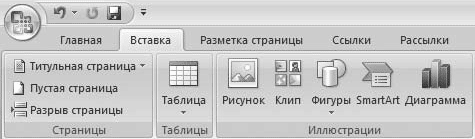
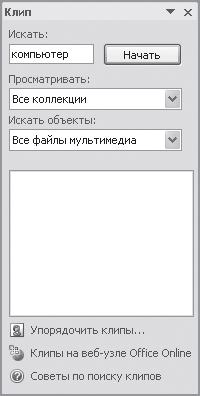
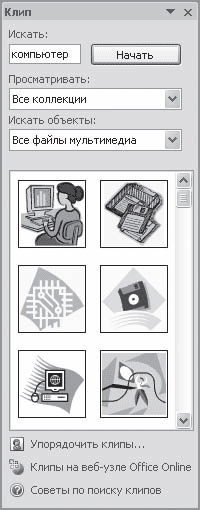
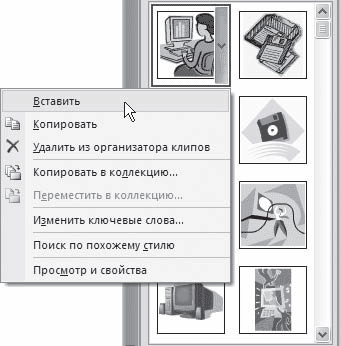
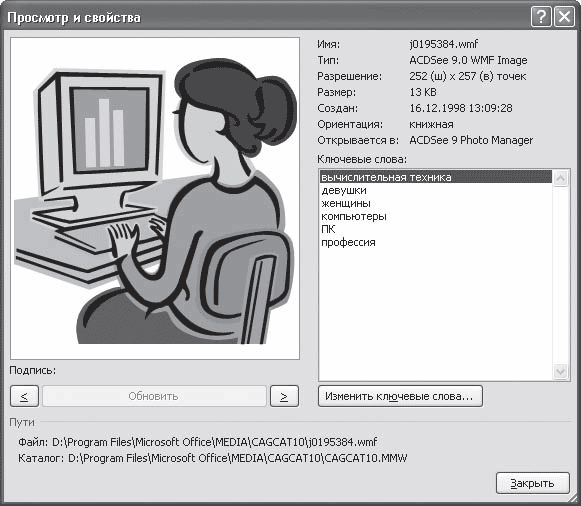
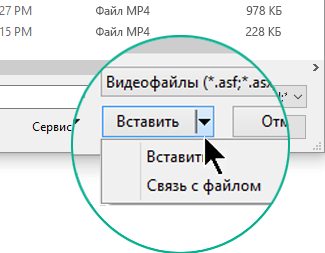
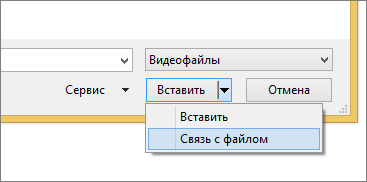

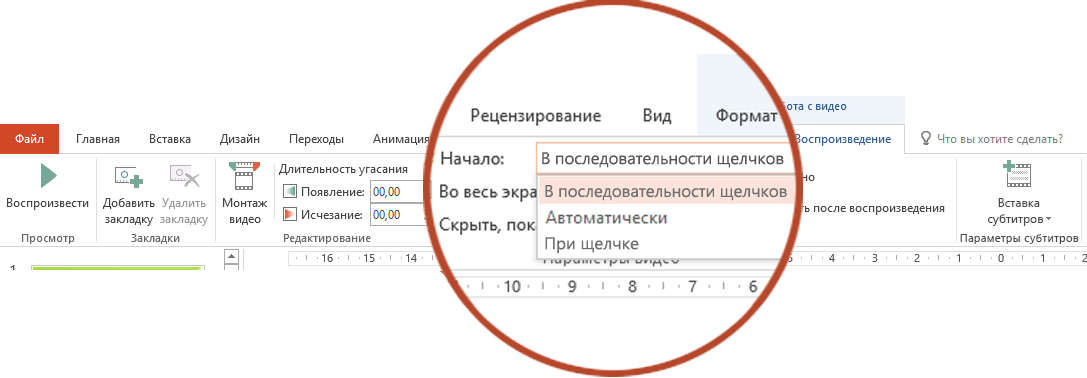

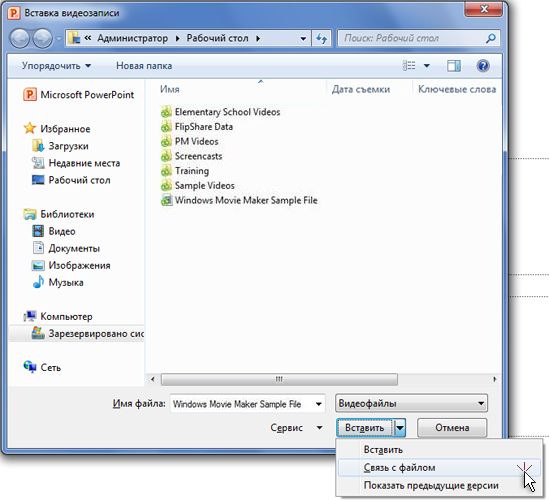

 Здравствуйте друзья! Эта статья о том, как вставить видео в Ворд. Зачем это делать, спросите Вы? Ведь в большинстве случаев люди пишут в Word тексты или добавляют в них различные картинки. Ответ на этот вопрос есть и он простой. Видео вставляют для того, чтобы перенести объёмную информацию с помощью документа Ворда или добавить видео материал к статье.
Здравствуйте друзья! Эта статья о том, как вставить видео в Ворд. Зачем это делать, спросите Вы? Ведь в большинстве случаев люди пишут в Word тексты или добавляют в них различные картинки. Ответ на этот вопрос есть и он простой. Видео вставляют для того, чтобы перенести объёмную информацию с помощью документа Ворда или добавить видео материал к статье.